Jak najít verzi v aplikacích UWP v systému Windows 10
Windows 10 Aplikace / / March 18, 2020
Poslední aktualizace dne

Pokud jste zvědaví na verze aplikací, které jste nainstalovali do zařízení se systémem Windows 10, existuje několik způsobů, jak je najít.
Znalost informací o verzi aplikace není obvykle naléhavě naléhavá. Ale když aplikace selže nebo chybí funkce, je to první věc, kterou byste měli zkontrolovat. Například zde na groovyPost často pokrýváme nové funkce systému Windows 10, které mohou nebo nemusí být zavedeny do vašeho zařízení. Když aplikace Fotografie přidala možnosti úpravy videa v systému Windows Aktualizace Fall Creators, ne každý uživatel okamžitě viděl aktualizaci funkce. Tento problém by vysvětlila starší verze univerzální aplikace.
V klasických aplikacích Win32 byl standardní způsob kontroly informací o verzi kliknutím Pomoc pak O. Jak jsme však již viděli, moderní aplikace pro Windows vypadají, cítí a chovají se jinak než klasické aplikace Win32. U aplikací stažených z Microsoft Store nebo u těch, které jsou dodávány se systémem Windows 10, je příběh trochu jiný a občas nekonzistentní. Pokud chcete najít verzi informací o aplikaci, možná budete muset hledat na několika místech. Zde je několik způsobů, jak ji snadno najít, pokud potřebujete.
Vyhledejte část O moderních aplikacích v systému Windows 10
Některé aplikace poskytují snadný přístup k informacím o jejich verzi. Například v aplikaci Kalkulačka můžete otevřít nabídku hamburgerů a kliknout O.

Sekce About obsahuje podrobnosti, jako je verze a číslo sestavení aplikace.
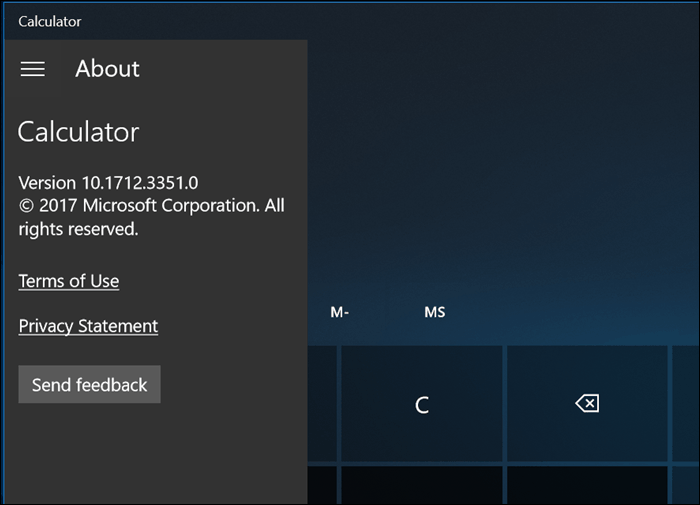
Aplikace jako Mail, Windows Defender Security Center, Photos, Skype a dokonce Edge jsou všude. To by vám mělo dát trochu hlavu na místa, která byste měli hledat, pokud nenajdete sekci About na obvyklých místech aplikace, kterou používáte.
V programu Mail nejprve klepnete na ikonu Nastavení v dolní části okna.
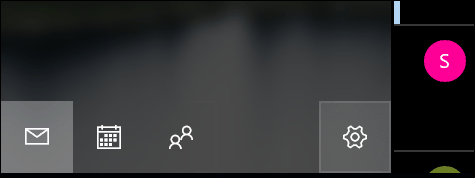
Poté klikněte na O.

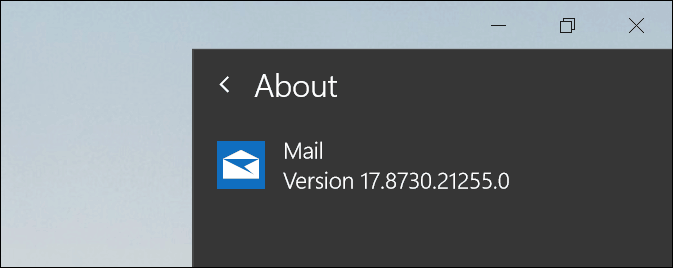
V aplikaci, jako je Windows Defender, najdete sekci About v části související odkazy. Aplikace Groove také poskytuje podobné rozhraní pro přístup k informacím o verzi.
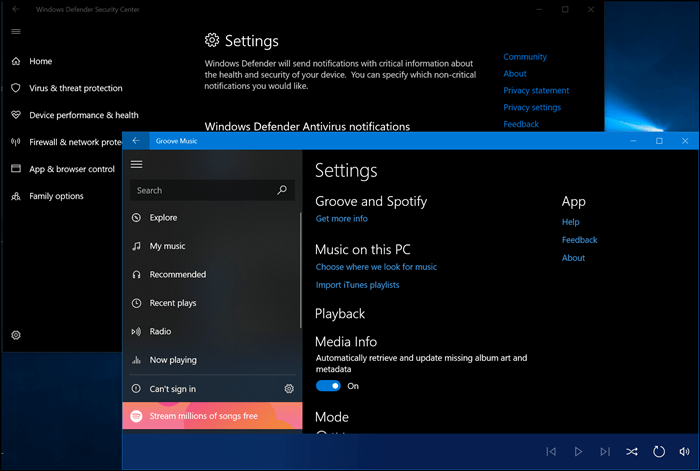
Fotografie používají jiné rozhraní než ostatní aplikace; musíte kliknout na nabídku Další nastavení představovanou elipsou v pravém horním rohu a poté kliknout Nastavení. Posuňte se až na dno a najdete podrobnosti o aplikaci.
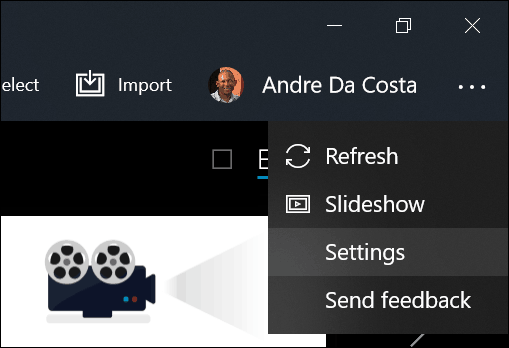
Přístup Skype k informacím o jeho verzi byl také odlišný, ale o něco snazší je najít. Menu Více mě zavedlo přímo k němu.
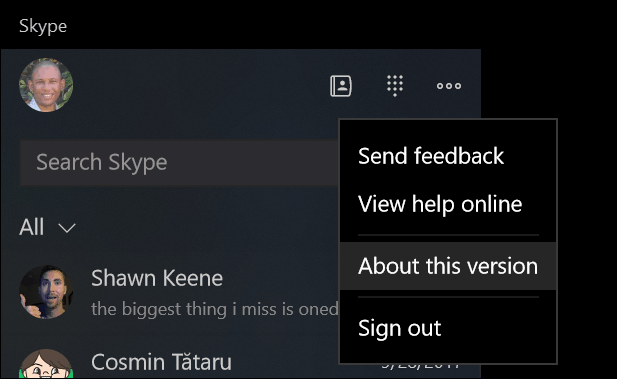
Edge sám se také liší, pokud jde o hledání podrobností o nainstalované verzi. V nabídce „Další akce“ musíte nejprve jít Nastavení, poté přejděte dolů.
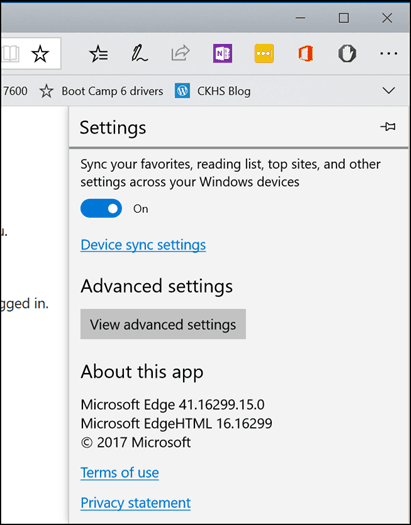
groovyTip: Zkontrolujte verze aplikací pomocí Powershell
Pokud nechcete procházet vše, co funguje jen proto, abyste našli informace o verzi, příkazový řádek může být snadným způsobem, jak je získat. Spusťte program PowerShell a zadejte Get-AppXPackage následuje název aplikace s hvězdičkou Kalkulačka Get-AppXPackage * stiskněte klávesu Enter. Pokud neznáte název aplikace, můžete vždy jen napsat: Get-AppXPackage poté stiskněte klávesu Enter a zobrazí se všechny aplikace a informace o jejich verzi.
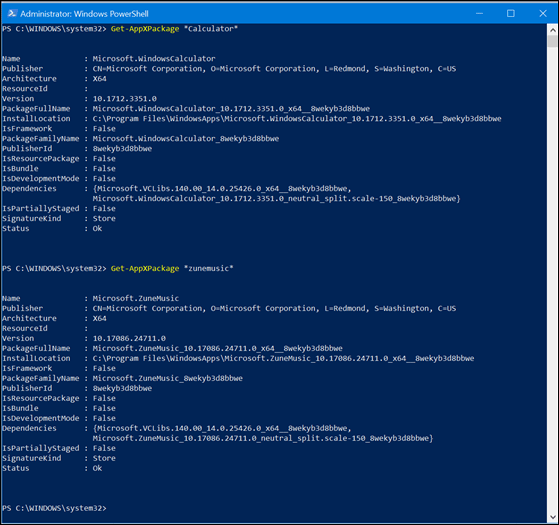
Seznam může být docela zdlouhavý. Pokud tedy chcete informace o verzi odeslat do textového souboru, zadejte:
Get-AppXPackage > textfile.txt
Závěr
Co vám tedy všechno říká o aplikacích UWP v systému Windows 10? Očekávejte neočekávané, pokud jde o poznání základních detailů. Konzistentní rozhraní včerejšího života byla vyhozena ve prospěch více neochotného přístupu k tomu, jak se aplikace prezentují. Pamatujete si staré dny, kdy jste klikli na Nápověda> O aplikaci> Hotovo? No, už nejsou.
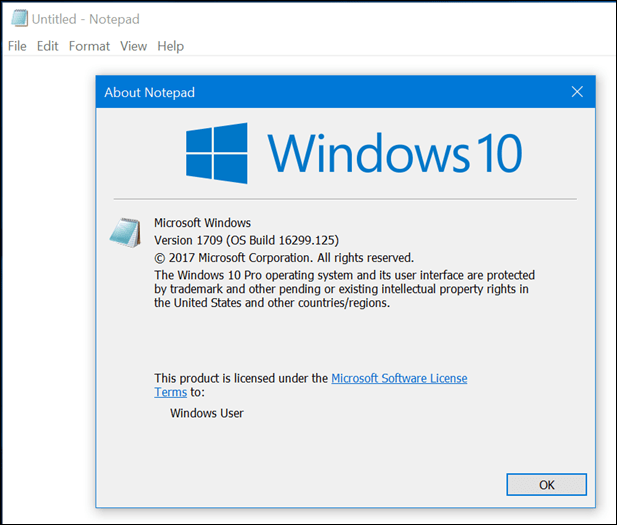
Jistě, o tyto informace se nestará mnoho, ale ve skutečnosti to může být velmi užitečné při diagnostice problému, například když se aplikace neaktualizuje nebo chcete uživateli něco objasnit. Jak bylo uvedeno výše, nová aplikace Fotografie ve Windows 10 verze 1709 obsahuje funkce pro úpravu videa, ale ukázalo se, že ne každý uživatel ji měl okamžitě. Dokázal jsem jim jasně rozeznat nejen rozhraní, ale i nainstalovanou verzi.
Pokud máte pochybnosti při hledání informací o verzi, zkuste nabídku hamburgeru a ikonu ozubeného kola. Informace se obvykle nacházejí v nabídce Nastavení a v horní nebo dolní části v závislosti na aplikaci, kterou používáte.
Existují nějaké další vtipky uživatelského rozhraní, které jste si všimli v moderních aplikacích Windows 10? Jaký druh konzistence byste chtěli vidět řízený společností Microsoft?
